Là "thần dân" chính hiệu của Youtube, liệu bạn đã biết được 10 mẹo vặt với URL video này chưa?
Chỉ với 01 địa chỉ URL video trên Youtube, bạn có thể làm nhiều thứ mà có thể lúc nào đó bạn sẽ cần đến chúng.
Phần lớn người dùng chỉ đơn giản là truy cập và xem video trực tiếp trên Youtube, tuy nhiên Youtube về cơ bản vẫn có những tùy chỉnh mà người dùng có thể chưa bao giờ biết được hoặc nghe nói đến. Và phần lớn các tùy chỉnh này điều có lợi cho người dùng, giúp họ chủ động hơn trong việc thưởng thức các video mà trang web video hàng đầu thế giới này mang lại.
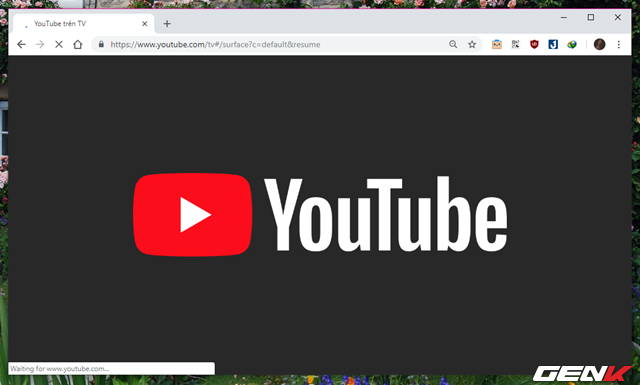
Bài viết này sẽ đưa ra cho bạn một số các gợi ý về cách tùy chỉnh URL video trên Youtube, cho phép bạn tận dụng tối đa dịch vụ này, mời bạn đọc cùng tham khảo.
1. Lựa chọn thời gian phát bất kỳ trong video
Thông thường, khi bạn sao chép một liên kết video trên Youtube, video đó sẽ được thiết lập mặc định là phát bắt đầu lại từ đầu. Do đó, trường hợp nếu bạn muốn ai đó khi nhấp vào liên kết video và xem ngay phần nội dung chính của video mà bỏ qua đoạn giới thiệu dài dòng ở đầu video thì bạn có thể lựa chọn thiết lập dấu thời gian vào liên kết video, cụ thể như sau.
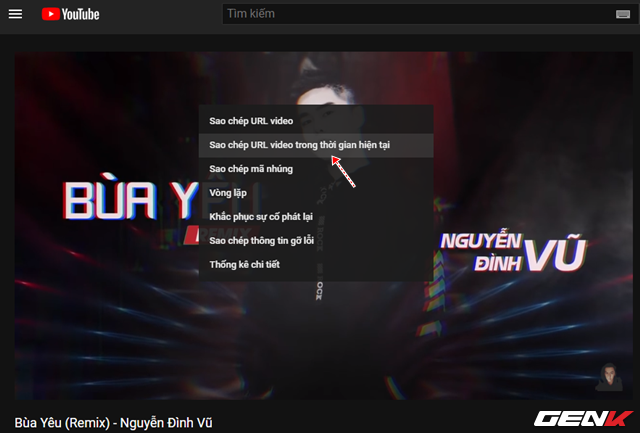
Nhấn phải chuột vào khung video Youtube đang phát và chọn lệnh “Sao chép URL video trong thời gian hiện tại”.
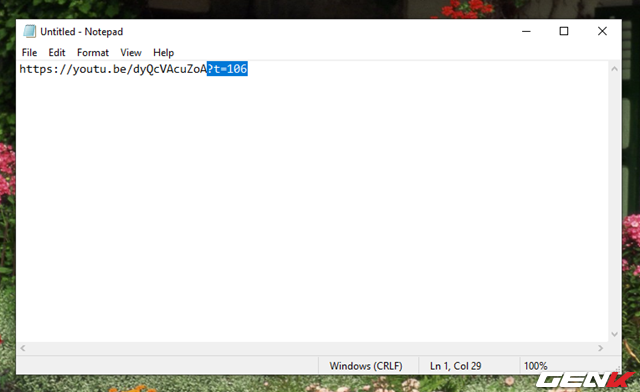
Khi đó ta sẽ có một URL video mở rộng có dạng https://youtu.be/dyQcVAcuZoA?t=XXX, trong đó “?t=XXX” tức là thời gian video bạn muốn người nhấp vào liên kết phát sẽ xem trực tiếp từ thời gian đó. Và “XXX” ở đây sẽ được tính bằng giây.
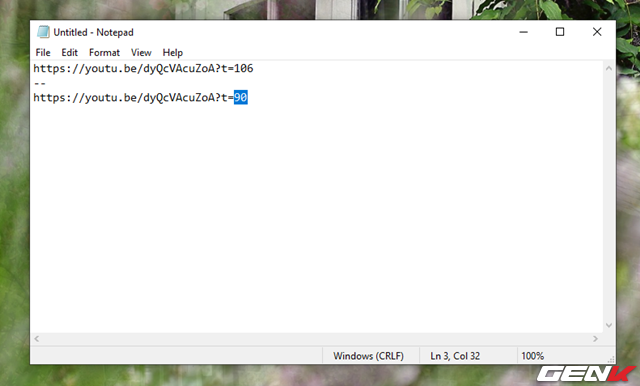
Trường hợp bạn muốn thiết lập liên kết URL video Youtube mà người dùng nhấp vào sẽ được xem ở đoạn thời gian 01 phút 30 giây kể từ đầu thì URL bạn cần tùy biến lại thành https://youtu.be/dyQcVAcuZoA?t=90
2. Thiết lập video tự phát lặp lại vô tận
Gần đây các ca sĩ hay tung ra các MV ca nhạc lên Youtube nên có vẻ như Youtube giờ đây được xem là một nơi tuyệt vời để bạn có thể nghe nhạc và thưởng thức các playlist tạo sẳn cực hay khác. Tuy nhiên, mặc định Youtube sẽ chỉ phát một lần duy nhất video hay playlist và chuyển sang video khác hoặc ngưng lại. Do đó, nếu bạn muốn thiết lập phát lại nhiều lần thì đơn giản như sau.
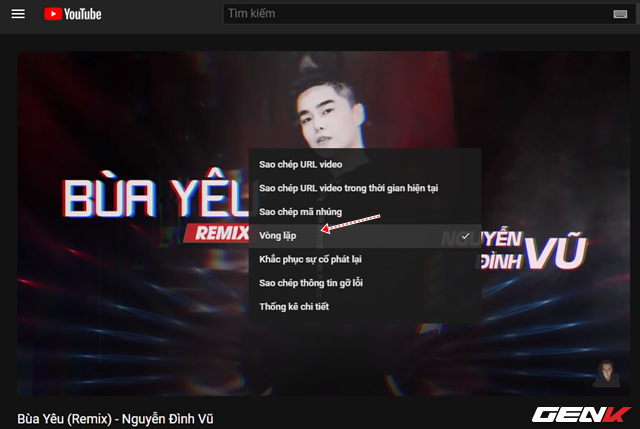
Cách 1: Bạn hãy nhấp phải chuột vào khung phát video và chọn “Vòng lặp”.
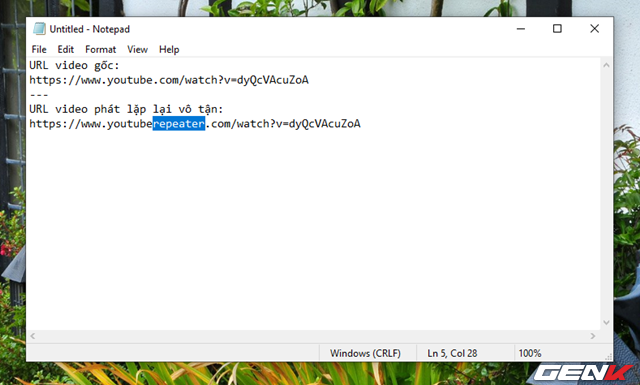
Cách 2: Từ URL của video có dạng https://www.youtube.com/watch?v=dyQcVAcuZoA, bạn hãy thêm cụm từ “repeater” vào sau chữ youtube, như vậy URL video thiết lập phát lặp lại sẽ có dạng là “ https://www.youtuberepeater.com/watch?v=dyQcVAcuZoA
3. Bỏ qua giới hạn độ tuổi xem video
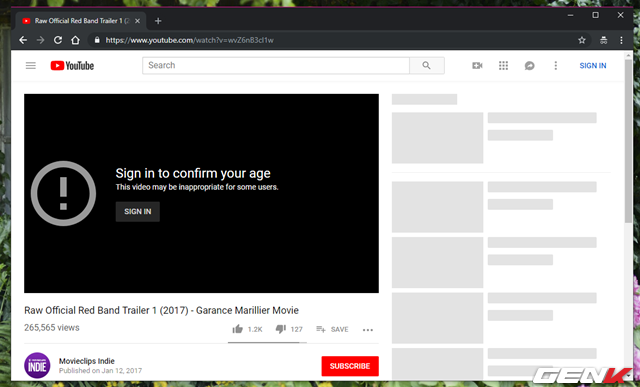
Do là nơi đăng tải video lớn nhất thế giới, không khó để có thể thấy được một số các video có nội dung người lớn trên Youtube, tuy nhiên các video này sẽ được Youtube kiểm tra và xác định gắn cờ giới hạn độ tuổi. Chính vì thế, trường hợp nếu bạn muốn xem các video giới hạn này, bạn có thể làm như sau.
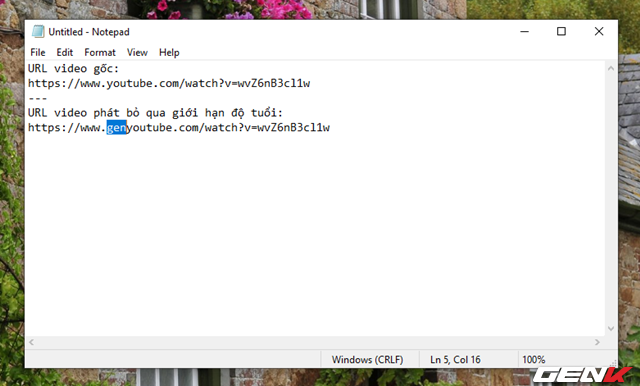
Đơn giản là bạn chỉ việc thêm cụm từ “gen” vào phía trước địa chỉ URL video là được. Khi đó trang web sẽ được chuyển sang một địa chỉ mới với video sẳn sàng cho phép bạn xem.
4. Bỏ qua phần giới thiệu của video
Tương tự như mẹo cho phép bạn lựa chọn thời gian bắt đầu cho video, bạn cũng có thể tùy biến lại đôi chút với chỉ định thời gian phát bỏ qua phần giới thiệu đầu video (thường là 30 giây với video ngắn và 90 giây với video dài). Cụ thể như sau.
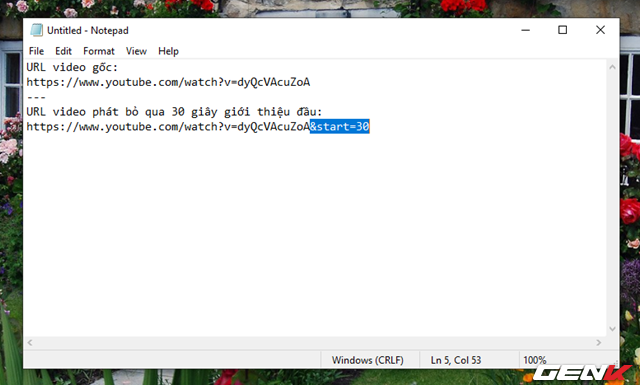
Ví dụ như ở đây bạn có URL là https://www.youtube.com/watch?v=dyQcVAcuZoA, bạn chỉ cần thêm vào lệnh “&start=YY” vào cuối URL video, với “YY” là thời gian bạn muốn, ví dụ như ở đây là 30 giây thì URL hoàn chỉnh sẽ là https://www.youtube.com/watch?v=dyQcVAcuZoA&start=30
5. Tải video
Trường hợp nếu bạn muốn tải một video Youtube nào đó về máy tính, bạn chỉ cần làm như sau.
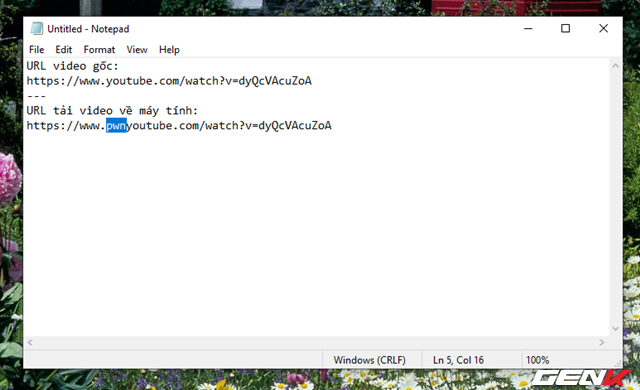
Thêm cụm từ “pwn” vào trước địa chỉ URL video.
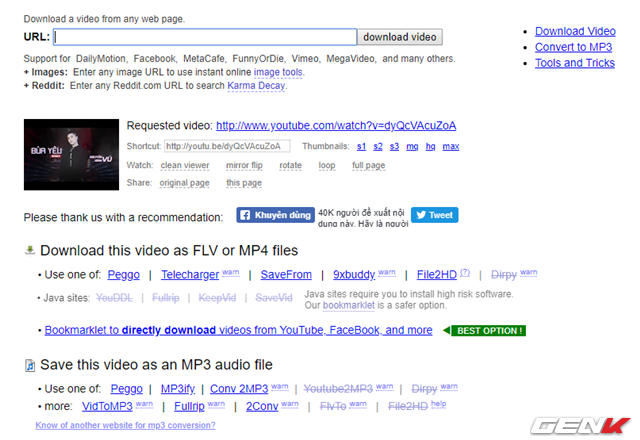
Khi đó bạn sẽ được đưa đến trang tải video với các lựa chọn tải miễn phí video hay trích xuất âm thanh video về máy tính.
6. Xem truyền hình trên Youtube
Là phiên bản được thiết kế dành cho các thiết bị tivi thông minh, Youtube TV được trình bày rất tối ưu và dễ điều hướng cho mọi người.
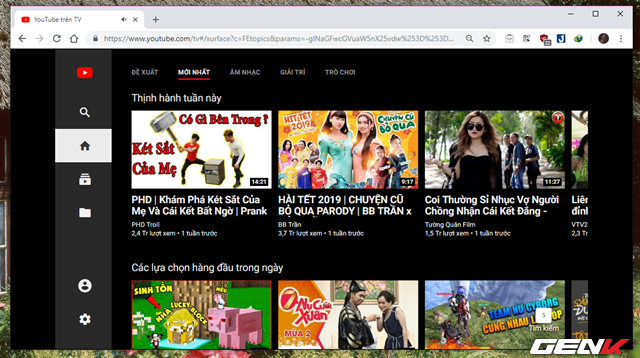
Nếu bạn muốn thử trải nghiệm phiên bản này trên máy tính, hãy thử truy cập vào liên kết “youtube.com/tv” xem sao nhé.
7. Chuyển thẳng đến trang đăng ký của bạn
Thông thường trang chủ của Youtube sẽ có những video được đề xuất từ các kênh bạn đăng ký nhưng cũng có những video gợi ý trông khá rối mắt phải không?
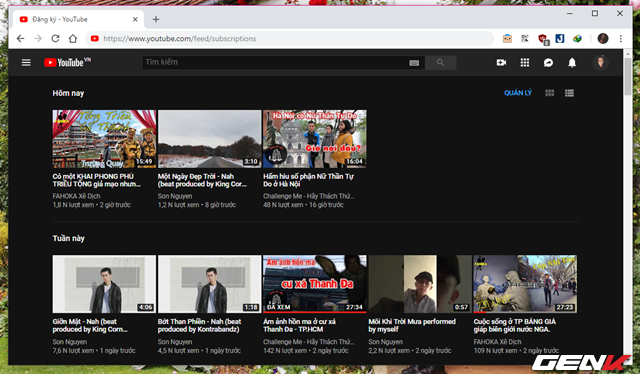
Nếu bạn chỉ đơn giản muốn theo dõi các video từ các kênh đã đăng ký trước được thì bạn có thể sử dụng URL là https://www.youtube.com/feed/subscriptions
8. Trích xuất ảnh thu nhỏ chất lượng cao của video
Thông thường các video Youtube sẽ có những ảnh thu nhỏ gợi ý nội dung của video mỗi khi bạn tìm kiếm và lướt qua. Tuy nhiên, trường hợp bạn muốn "lấy" những ảnh này với chất lượng tối đa thì cách làm như sau.
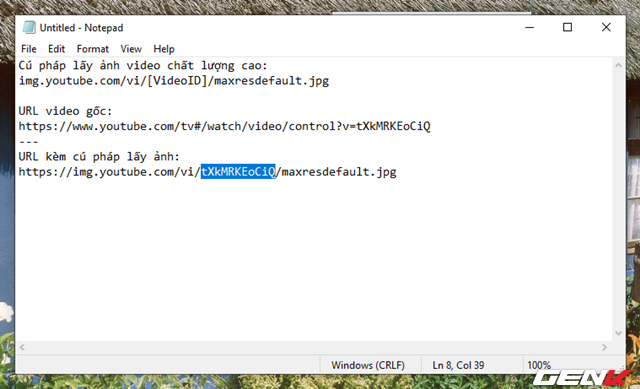
Đơn giản là bạn chỉ việc nhập VideoID của video vào câu URL có dạng “img.youtube.com/vi/[VideoID]/maxresdefault.jpg” là được. Ví dụ video mẫu có URL là https://www.youtube.com/tv#/watch/video/control?v=tXkMRKEoCiQ thì “tXkMRKEoCiQ” chính là VideoID của nó. Và khi đó liên kết tải ảnh bìa chất lượng cao của video sẽ là “img.youtube.com/vi/tXkMRKEoCiQ/maxresdefault.jpg”.
9. Tạo ảnh động GIF từ video Youtube
Nếu video bạn đang xem có những đoạn khá thú vị, bạn có thể biến nó thành ảnh động để chia sẻ với bạn bè thông qua cách làm sau.
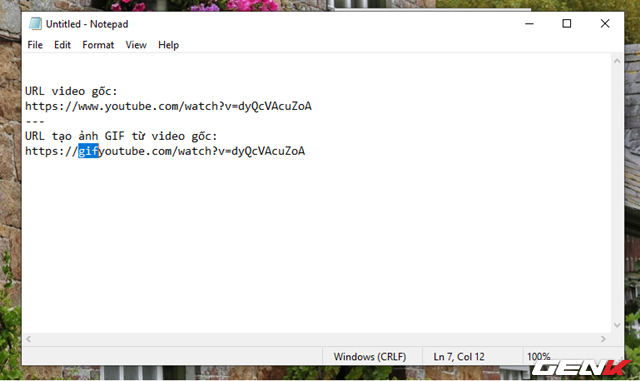
Thêm vào trước địa chỉ video cụm từ “gif” như hình.
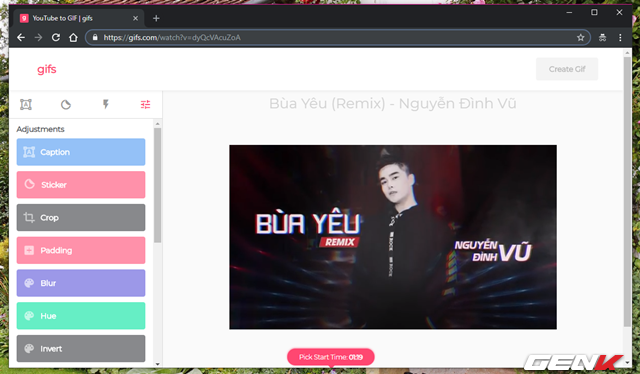
Khi đó trang web YouTube to GIF sẽ hiện ra và cung cấp cho bạn các công cụ để biến đoạn video bạn thích thành ảnh GIF.
10. Trộn 02 video lại với nhau
Đây thật sự là một trò khá vui, bạn có thể thiết lập phát trộn cùng lúc cả 02 video Youtube trên cùng một tab trình duyệt và từ đó, có thể bạn sẽ phát hiện ra điều gì đó mới mẻ và thú vị khi kết hợp cả 02 video lại với nhau.
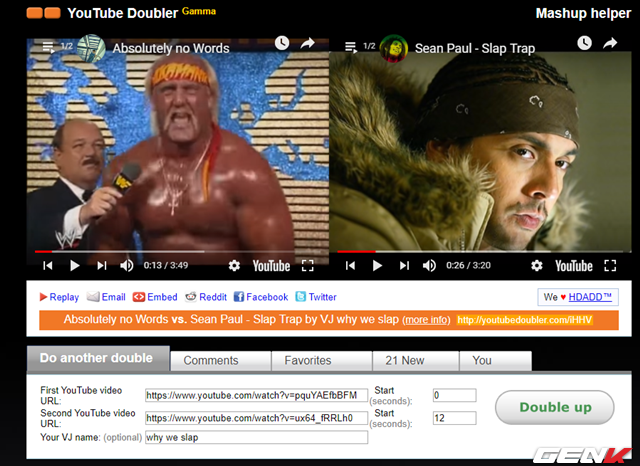
Đơn giản là bạn chỉ việc lựa chọn các video "hợp gu" và kết hợp chúng tại YouTubeDoubler là xong.
Cũng là là hay ho đấy.
NỔI BẬT TRANG CHỦ

Cận cảnh độc quyền Galaxy S25 Edge trực tiếp tại Mỹ: Phiên bản siêu mỏng của Galaxy S25 Ultra
Galaxy S25 Edge đã có màn ra mắt đầy bất ngờ, mặc dù chưa chính thức được bán ra.

Đây là Galaxy S25 Ultra: Galaxy AI tiếng Việt “như con người”, thiết kế mới với viền màn hình siêu mỏng, chip Snapdragon 8 Elite for Galaxy, giá từ 33.9 triệu đồng
